Při snapování fotografií pomocí iPhone, použití rychlého filtru Instagram nebo výběru filmu Hipstomatic se jedná o úpravu všech fotografií, které mohu stát. Díky většímu displeji je iPad mnohem vhodnějším nástrojem pro úpravu fotografií. A za pouhých 99 centů poskytuje Luminance (99 centů) velké množství editačních nástrojů uspořádaných efektivně. (Pravda je, Luminance je univerzální aplikace, ale pro tento příspěvek jsem použil aplikaci na iPadu 2.)
Chcete-li začít, klepnutím na tlačítko + v pravém horním rohu buď můžete pořídit fotografii, nebo zvolit fotku z rolí kamery, streamu fotografií nebo iPhoto (pokud máte zařízení iDevice nastaveno k synchronizaci některé části knihovny iPhoto) . Fotografie budou potom importovány do knihovny Luminance. Všechny fotky importované do Luminance jsou zde jako náhled; Chcete-li odstranit fotografii z této knihovny, klepněte na fotografii a vyberte ji a klepněte na tlačítko Smazat v dolní části.
Klepnutím na fotografii z knihovny ji otevřete pro úpravu. První možnost úpravy je kolekce 19 efektů typu Instragram. Nenašel jsem mnoho z těchto filtrů, které by byly tak působivé. Mnoho z nich vytváří vybledlé nebo přeexponované obrázky, ale naštěstí můžete efekty vyladit.
V horní části obrazovky úprav jsou čtyři tlačítka.

První, s označením FX, je místo, kde najdete výše uvedené filtry. Vedle něj je tlačítko pro úpravy (s ikonou posuvníku), která vám umožní vylepšit efekty zvoleného filtru. Můžete také přeskočit filtr a provést neupravenou fotografii a přidat vlastní filtry klepnutím na tlačítko + vpravo od fotografie při prohlížení možností úprav. Můžete použít mnoho úprav, z nichž každá je navržena na předchozích úpravách, což vám nabízí prakticky neomezené možnosti vylepšení vzhledu fotografie.

Třetí tlačítko umožňuje oříznutí nebo otočení fotografie a čtvrté tlačítko umožňuje zobrazit historii provedených úprav a dovolit vám vrátit se k předchozí úpravě.

V pravém horním rohu obrazovky je tlačítko Share, které vám umožní sdílet prostřednictvím Facebooku nebo Twitteru, e-mailem nebo uložit na roli kamery. Vedle tlačítka Sdílet je tlačítko Upravit, které vám umožní kopírovat a vložit aktuální úpravy na jinou fotografii. Nemůžete však uložit určitou kombinaci úprav, ale vždy se můžete vrátit k fotografii v knihovně Luminance a zkopírovat její úpravy a vložit je na jinou fotografii.





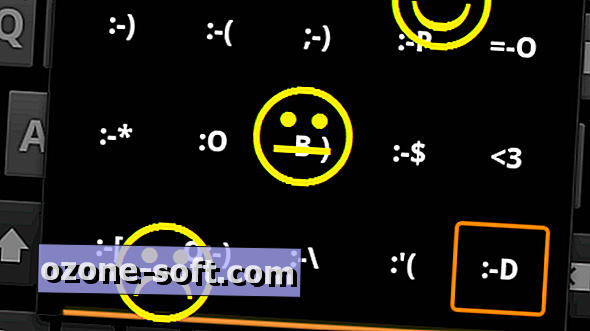






Zanechte Svůj Komentář